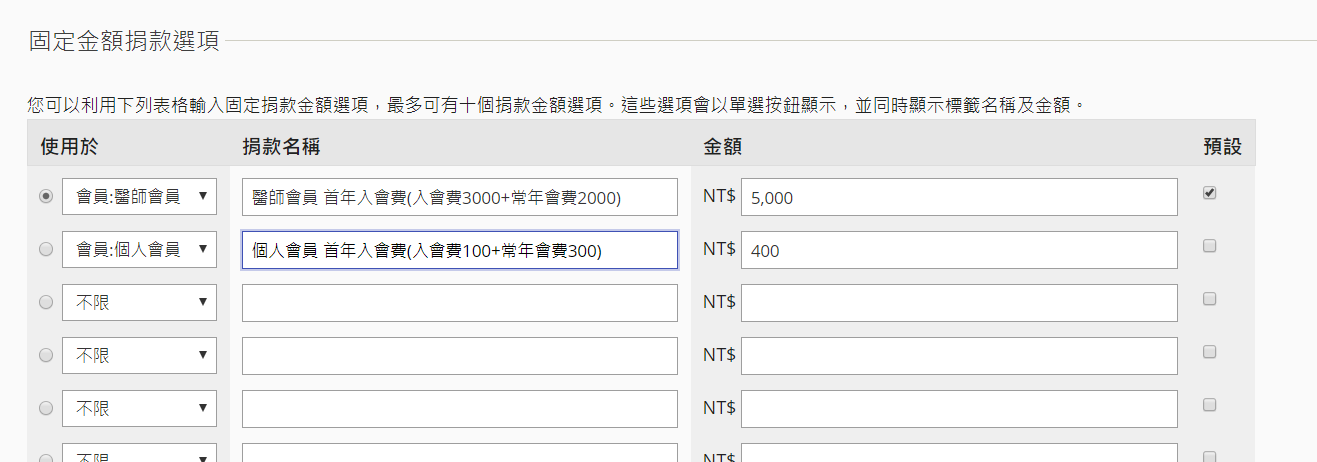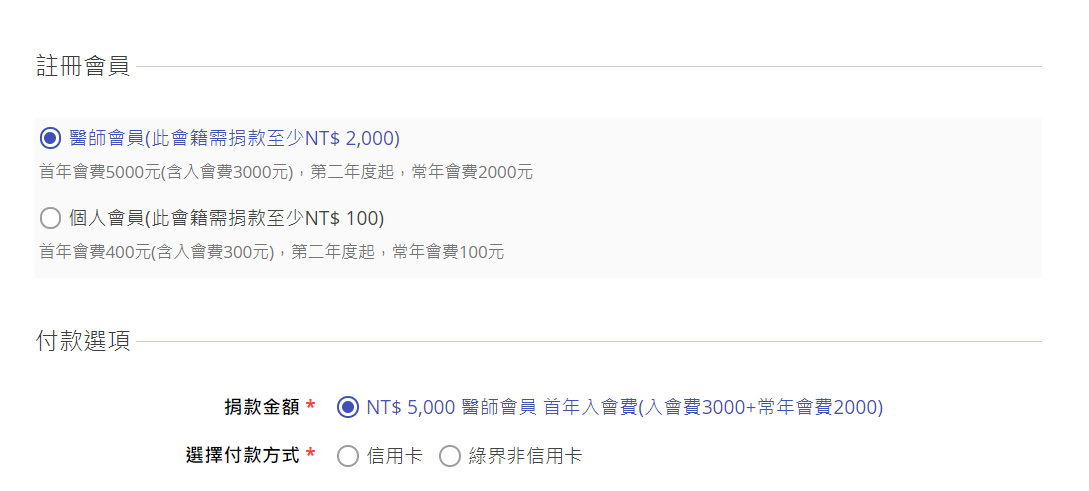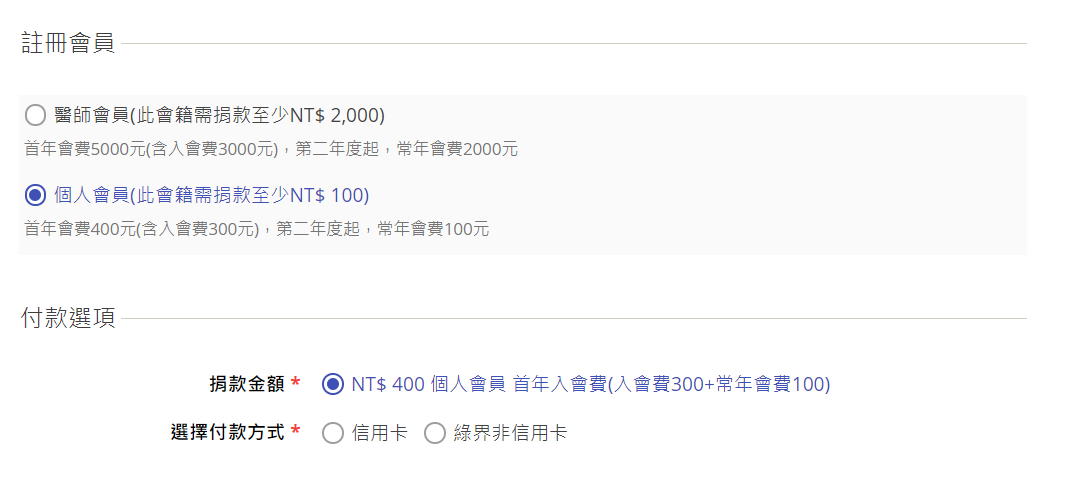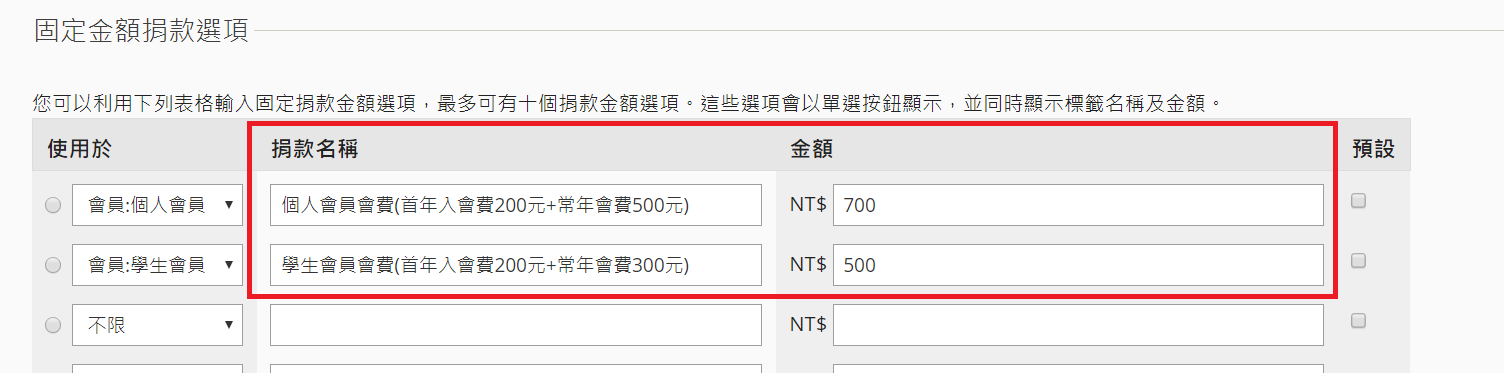會員入會(需做資格審核)
會員申請入會前,若需要經過組織事先審核,管理員需要設定入會申請表單、入會繳費頁兩大步驟,讓申請者先填表、註冊帳號,待組織審核通過後,申請者再前往入會繳費頁,完成繳費、正式取得會籍。
前後台設定流程總覽

新增群組
為了清楚的分群管理已通過和待審核的入會申請者(例如之後寄送繳費通知信給「已通過」的申請者),請新增兩個群組。
- 新增群組「入會申請-待審核」,群組類型為「權限管理」,並勾選「使用者與使用者管理員」
- 新增群組「入會申請-已通過」,群組類型為「權限管理」,並勾選「使用者與使用者管理員」
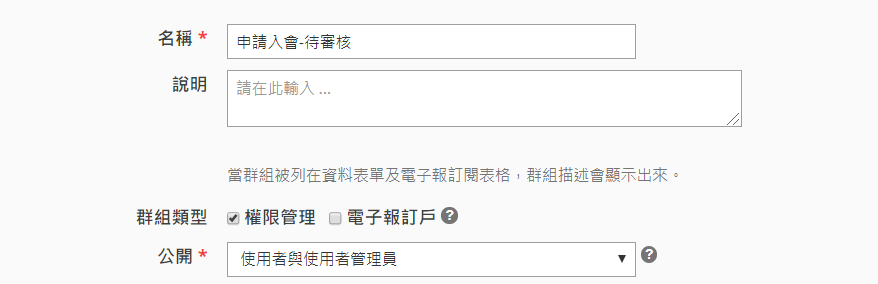
若要寄送入會繳費頁給通過審核的申請者,請再將通過審核群組的聯絡人,加入一個電子報群組「入會申請通過審核-寄信」
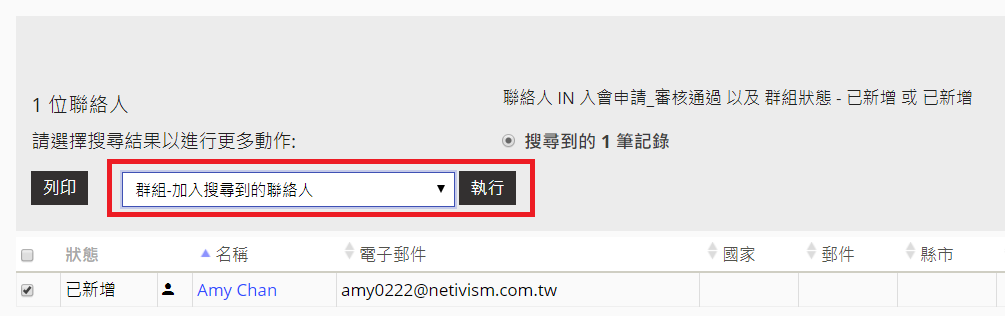
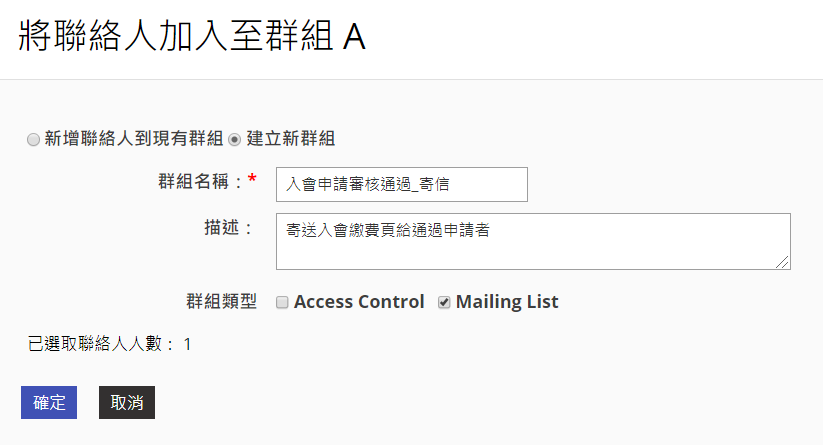
新增申請表單:
申請者需要在繳費入會前,先提交自己的資料供組織審核是否符合資格,因此請新增一張申請表單,讓申請者填寫,填表完畢後,管理員可以在後台查詢並檢視申請者的入會填寫資料,並根據這些填寫資訊,評估申請者是否符合會員資格 ,表單的設定,請依照以下說明。
請前往:聯絡人>管理>資料表單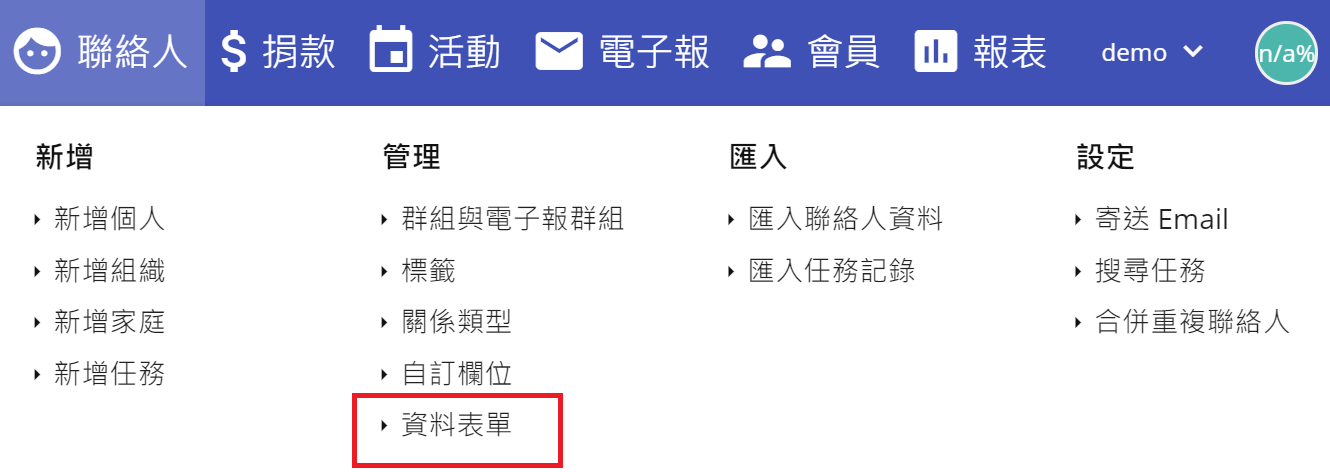
點選「增加資料表單」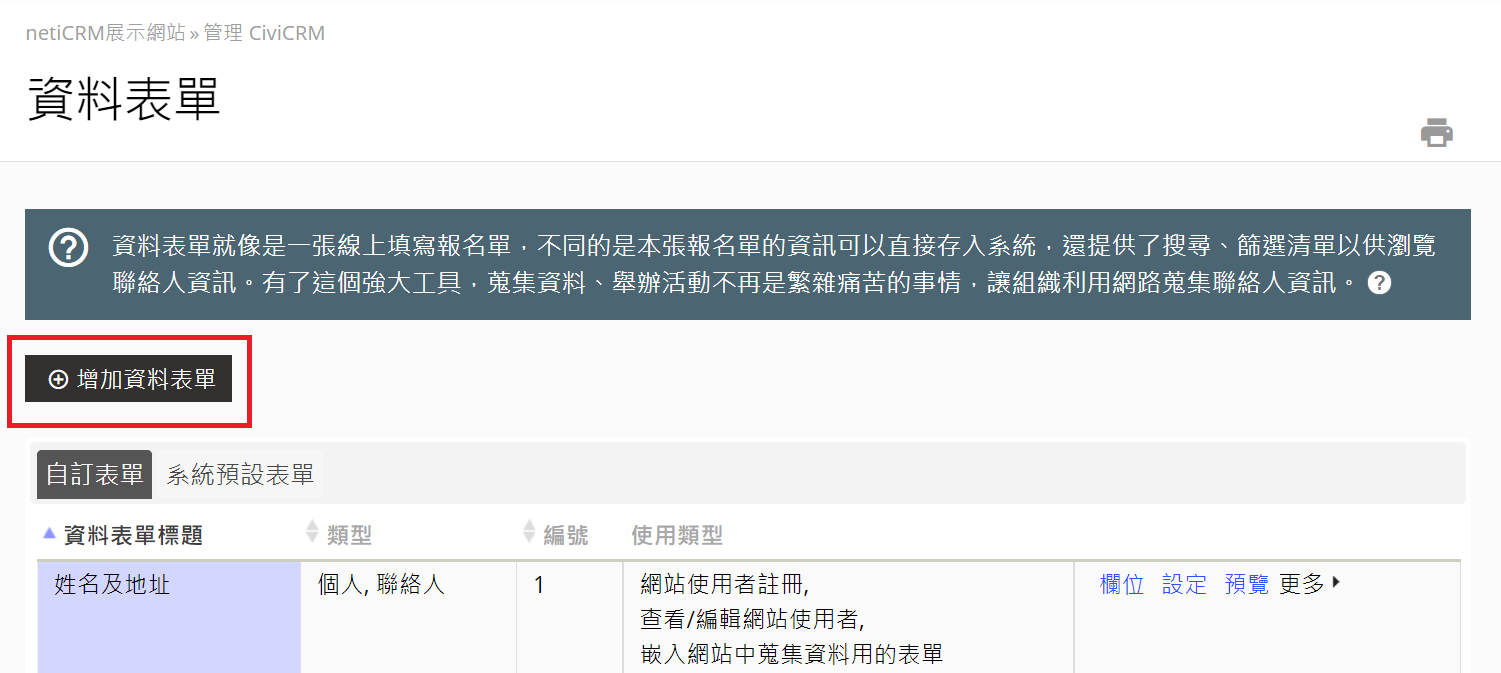
資料表單設定說明,請參考下述:
- 資料表單名稱(必填):請填寫表單名稱,例如「入會申請表」
- 使用類型:(必選)「嵌入網站中蒐集資料用」
- 帳號設定:(必選) 帳號設定選「網站使用者註冊」
- 表單加入指定群組:(必選)將填表者加入剛才設定的群組「入會申請-待審核」,方便管理員檢視整理。
- 更新重複的聯絡人資料:(必選)建議勾選「更新對應的聯絡人」,重複聯絡人的檢查原則,是根據系統設定的嚴謹規則,請參考線上手冊:合併重複聯絡人。
- 開啟使用者註冊帳號的功能:(必選)請勾選「填表過程必須註冊或登入帳號」,規定每位申請者都須同時註冊一個帳號,才能完成填表。
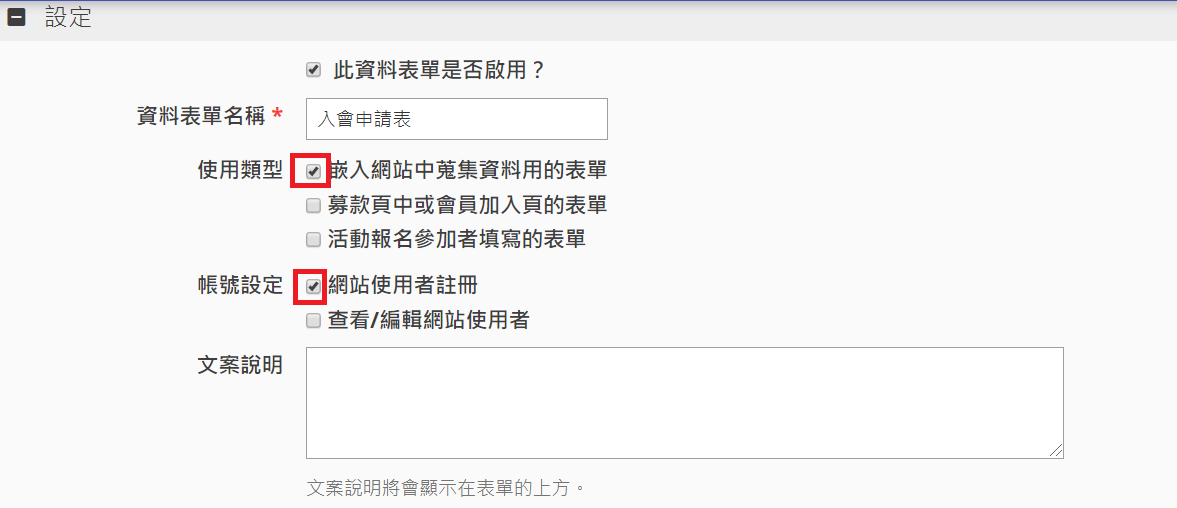

管理帳號設定:
線上入會的情境下,會員都必須先行登入站台,再進行繳費,系統才能將繳費紀錄,正確的紀錄到會員的資料中。因此入會流程包含了帳戶註冊。在事前審核的入會模式下,會員申請帳號後,需要經過管理員審核,才能正式啟用註冊的帳號(若未通過申請,則可以關閉註冊帳號。) 帳號註冊的設定方式,如下說明。
- 請前往:網站使用者帳號>管理
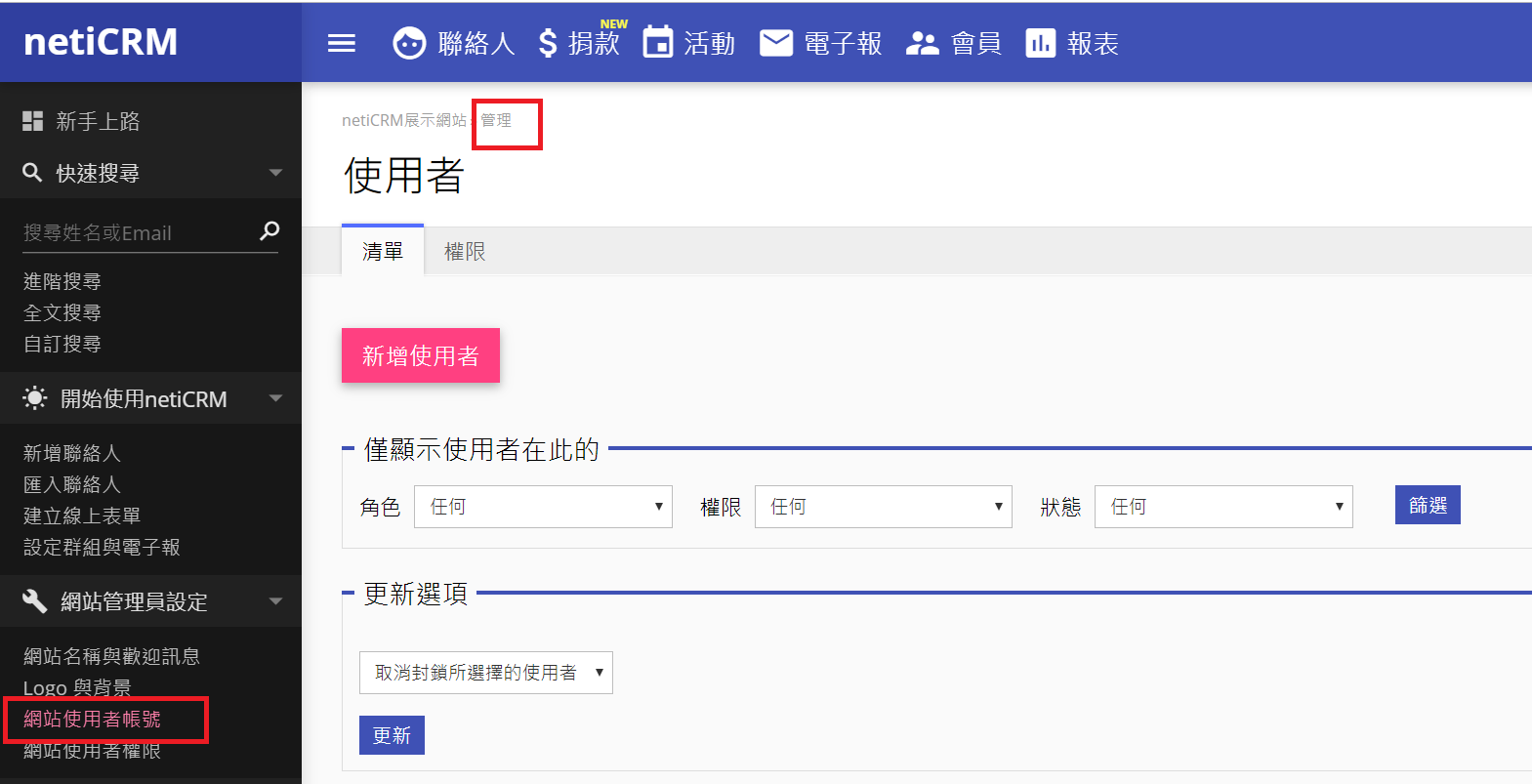
- 點選「設定」
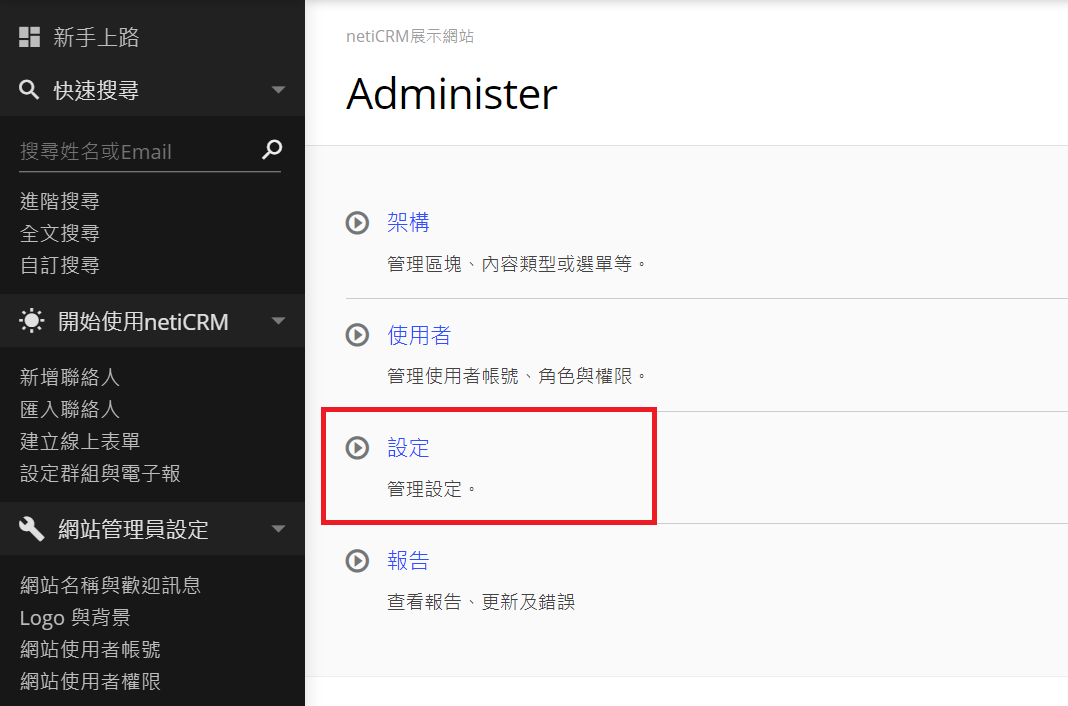
- 點選「帳號設定」
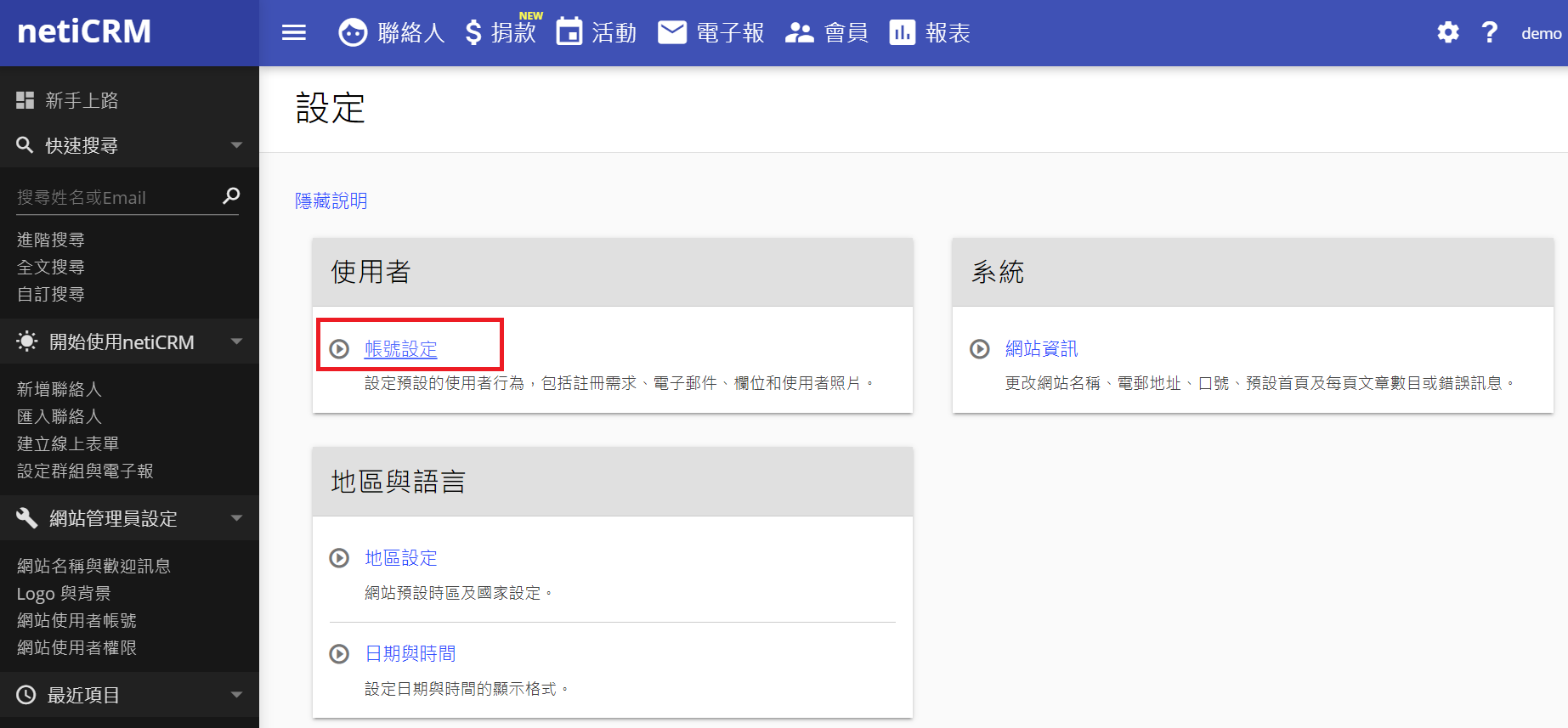
- 在「註冊及取消帳號」區塊,勾選「訪客,但需要經過管理員核准」。此步驟設定完成後,申請者填表送出後,需要管理手動審核啟用帳號,申請帳號才能被開通。
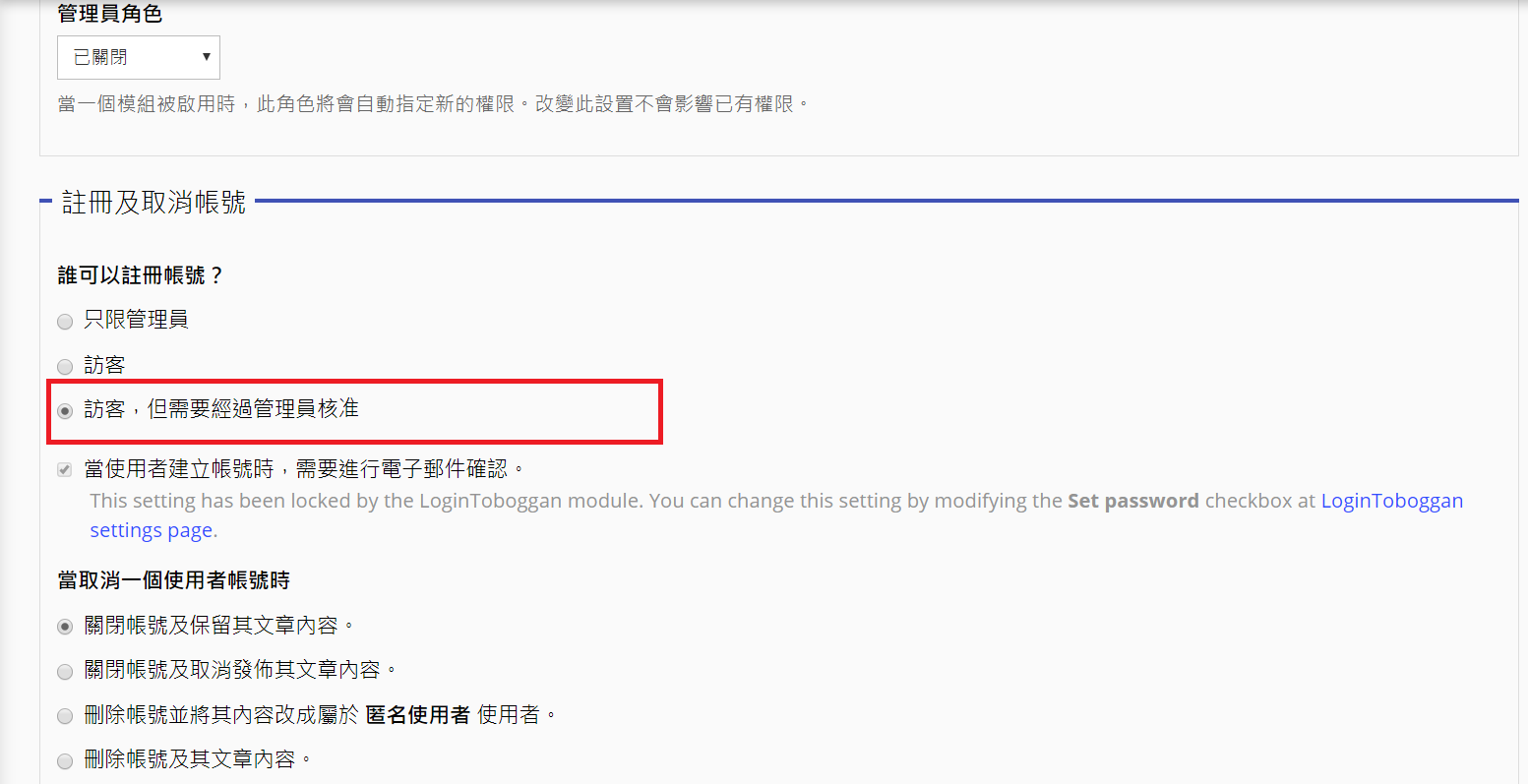
- 申請者的帳號被開通後,可收到帳號啟用信,信件內容與標題,如「電子郵件」區塊所顯示(如下附圖)
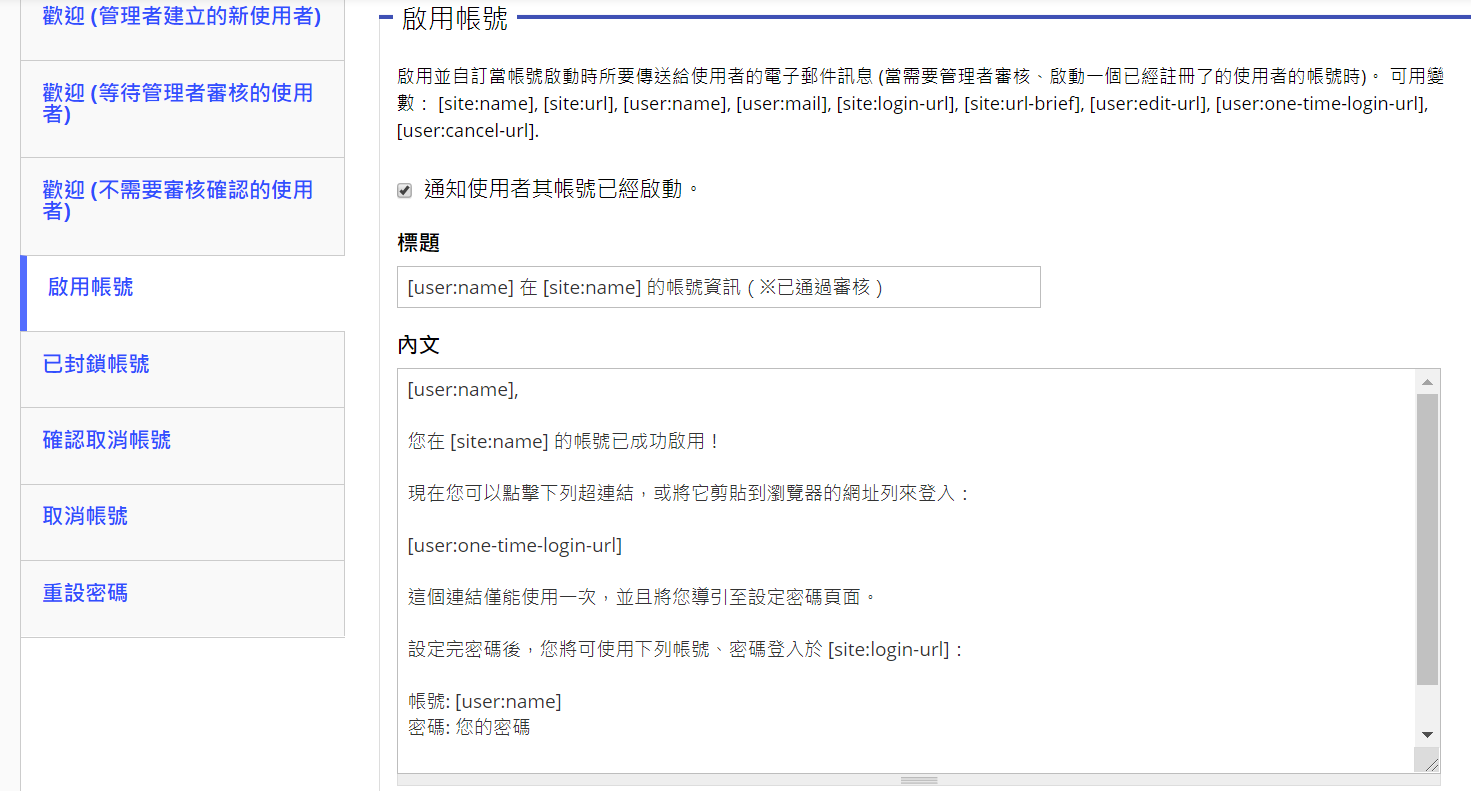
入會繳費頁:
請新增一個填表繳會費用的募款頁,會員往後都可以利用此頁面,線上填表繳費入會,詳細設定流程,請參考以下說明。
請前往:捐款>管理>管理募款頁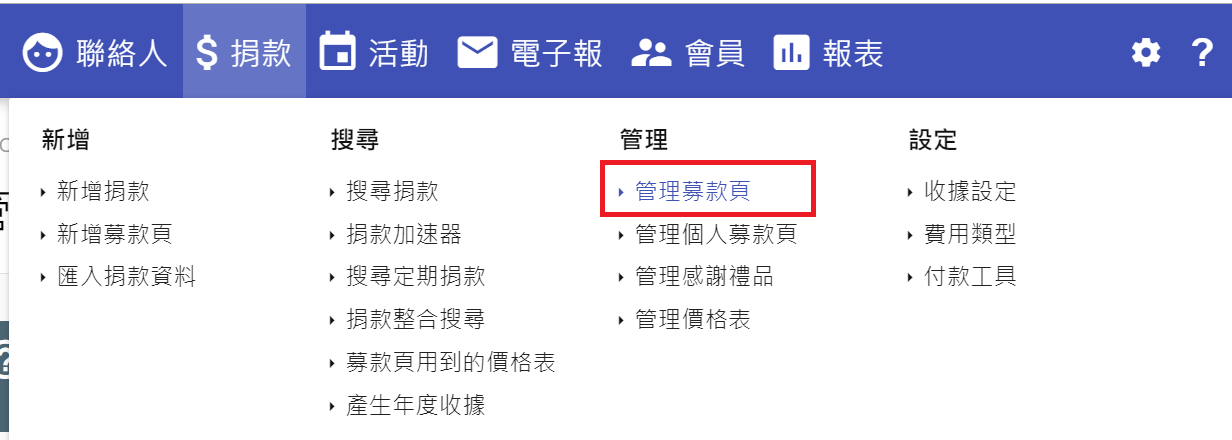
點選「新增募款頁」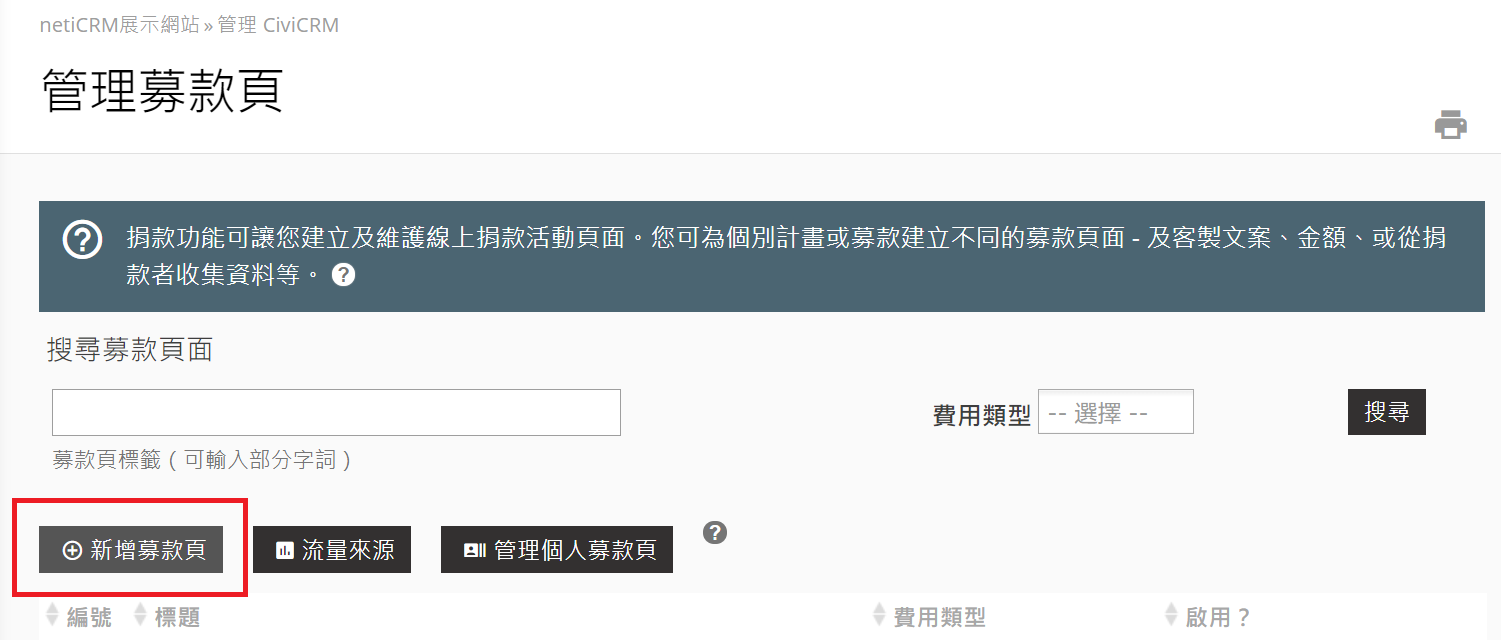
新增募款頁後,即可開始編輯入會繳費頁的繳費說明、金額設定、會籍設定等環節,設定說明如下所述:
-
標題及文案
編輯會費繳費頁的標題,如「入會繳費頁」,並設定費用類型,如「會費」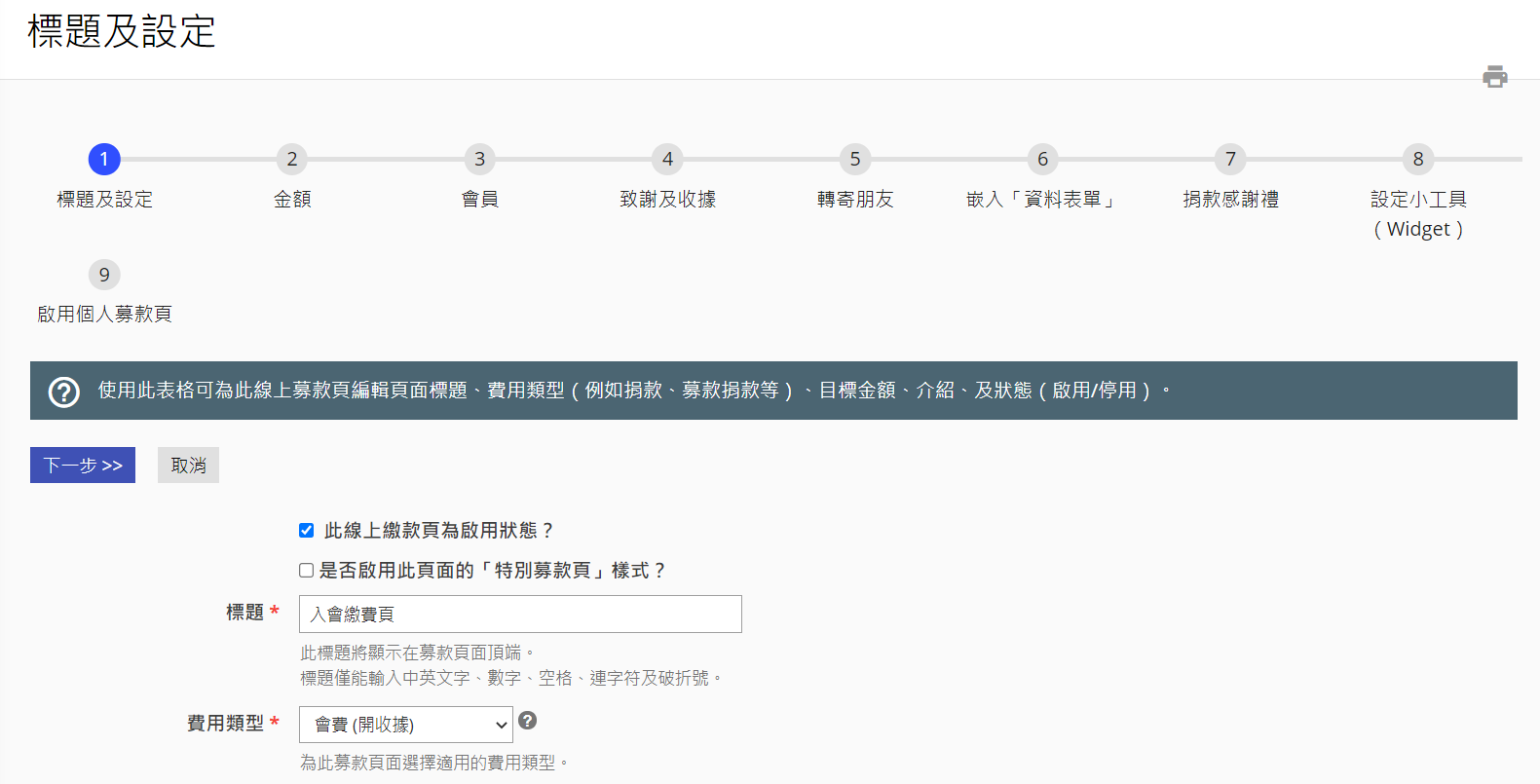
編輯好標題、文案、費用類型後,點選「下一步」,先取消勾選「啟用金流機制」、「啟用捐款金額區域」,並點選「下一步」,前往進行「會員」設定(等到下一步會籍設定、致謝頁完成,再回頭來編輯金額部分即可)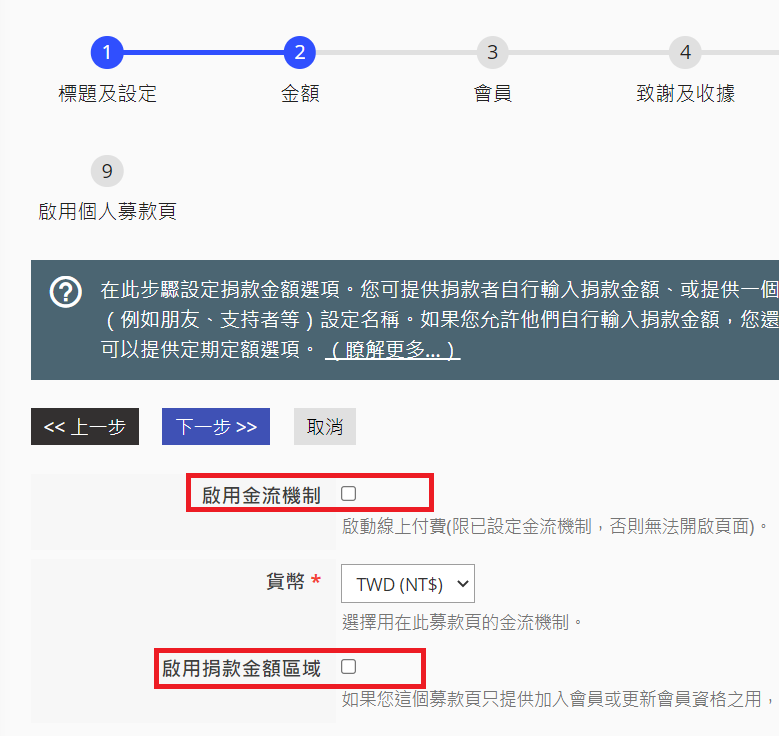
-
會籍設定
請勾選啟用本頁面開放給註冊的會員類型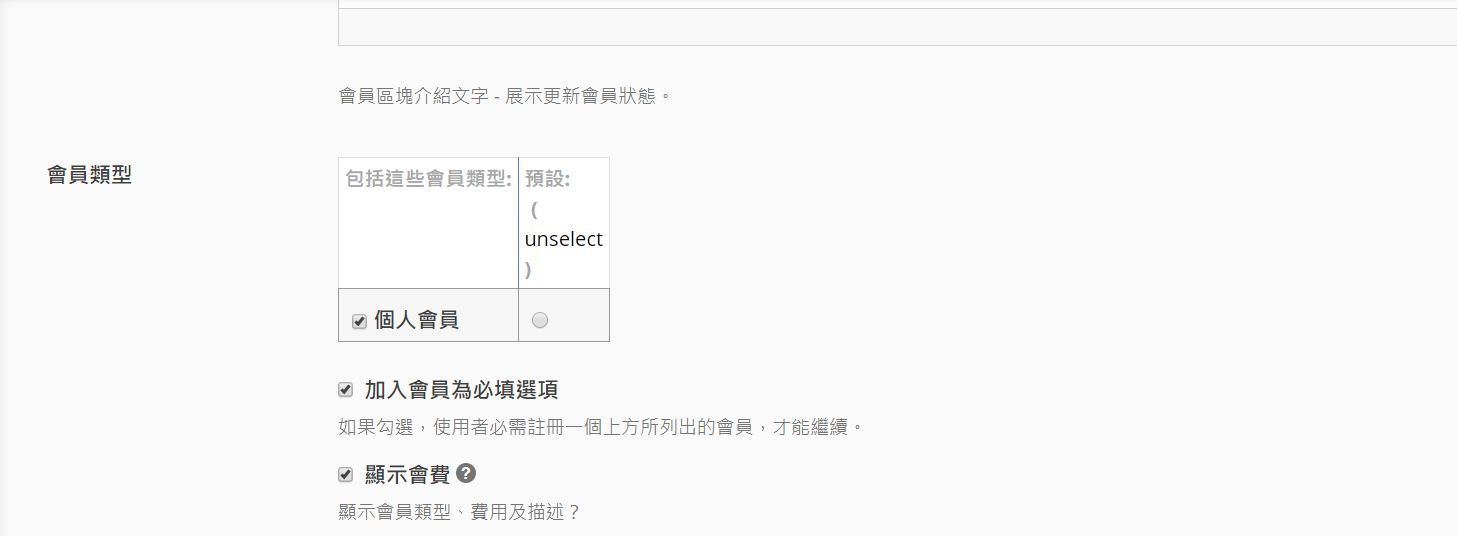
並可在「標題 - 新會員」、「介紹訊息 - 新會員」區塊,加上入會流程、規則等說明文字,如下範例圖
-
致謝及收據
簡單編輯致謝頁標題,例如「感謝完成繳費」。並編輯付款確認信寄件者email。
若需追蹤確認信件的寄送狀況,請按照手冊說明啟用 確認信/通知信/電子郵件收據的寄送與開信狀況記錄
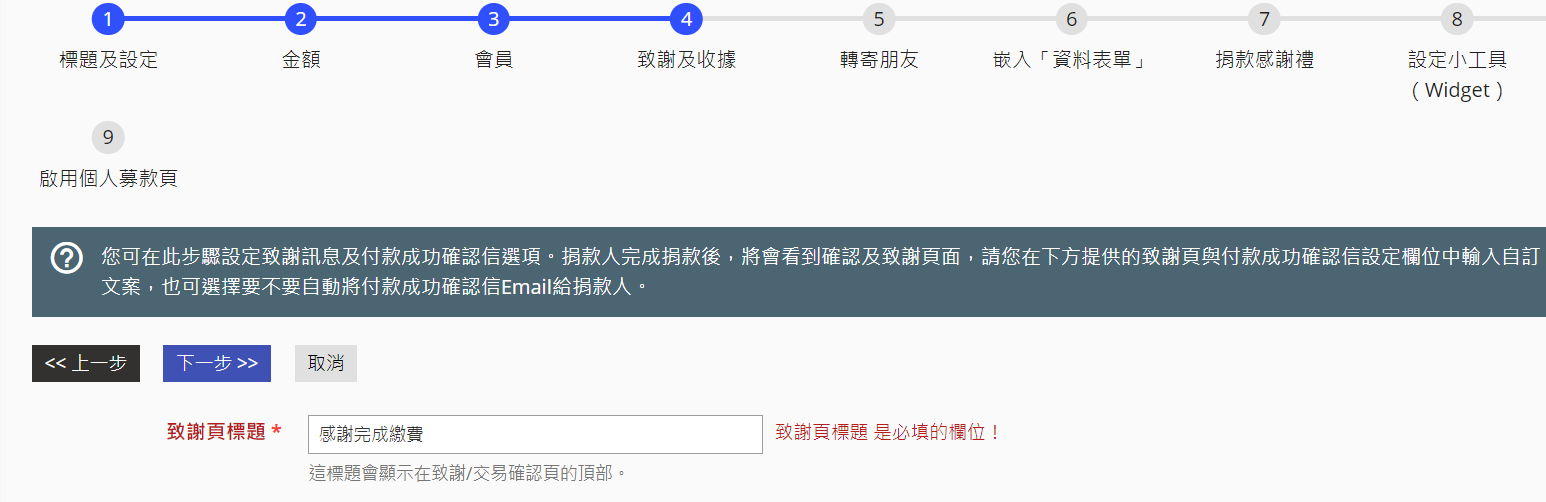
「致謝及收據」完成設定後,一直點選「下一步」,直到回到捐頁的總覽畫面。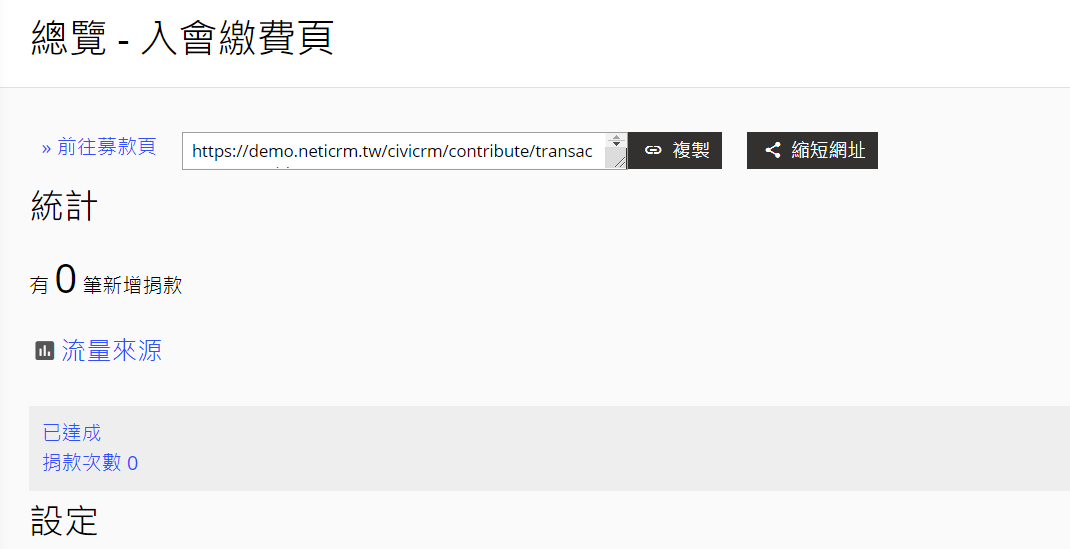
-
會費金額設定
回到總覽畫面後,再點選「捐款金額」,即可設定每個會籍類型的年繳會費金額。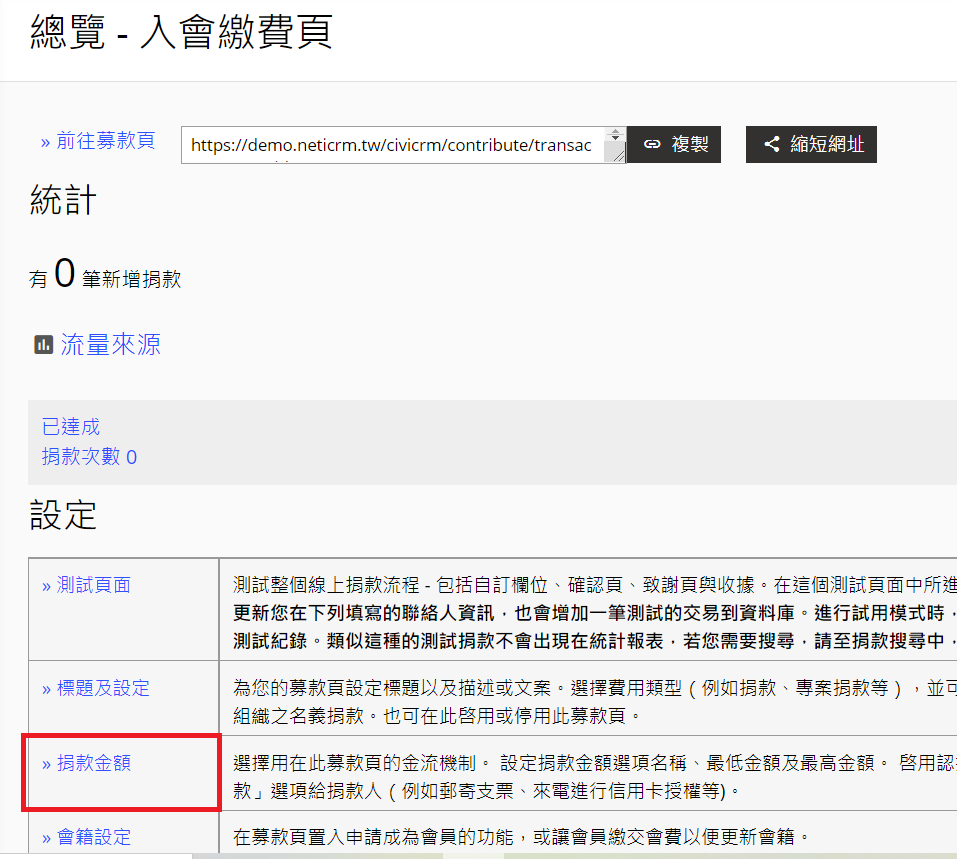
勾選「啟用金流機制」,並選擇要開放給會員繳會費的金流付款工具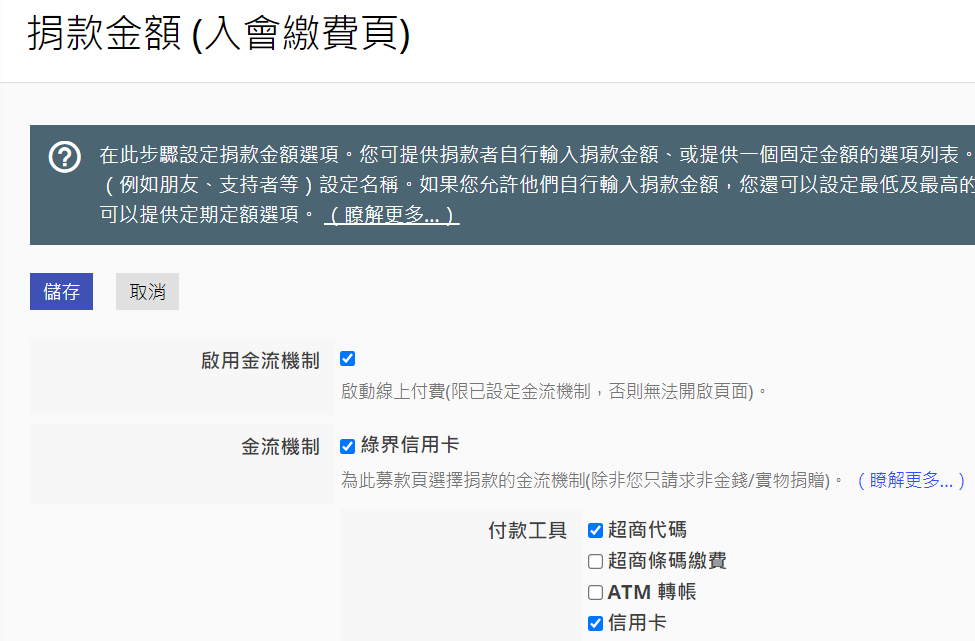
若入會頁提供一個以上的會籍,可在「固定金額選項」,分別設定每個會籍類型對應的應繳金額,例如以下附圖:學生會員首年會費500元,個人會員首年會費700元。
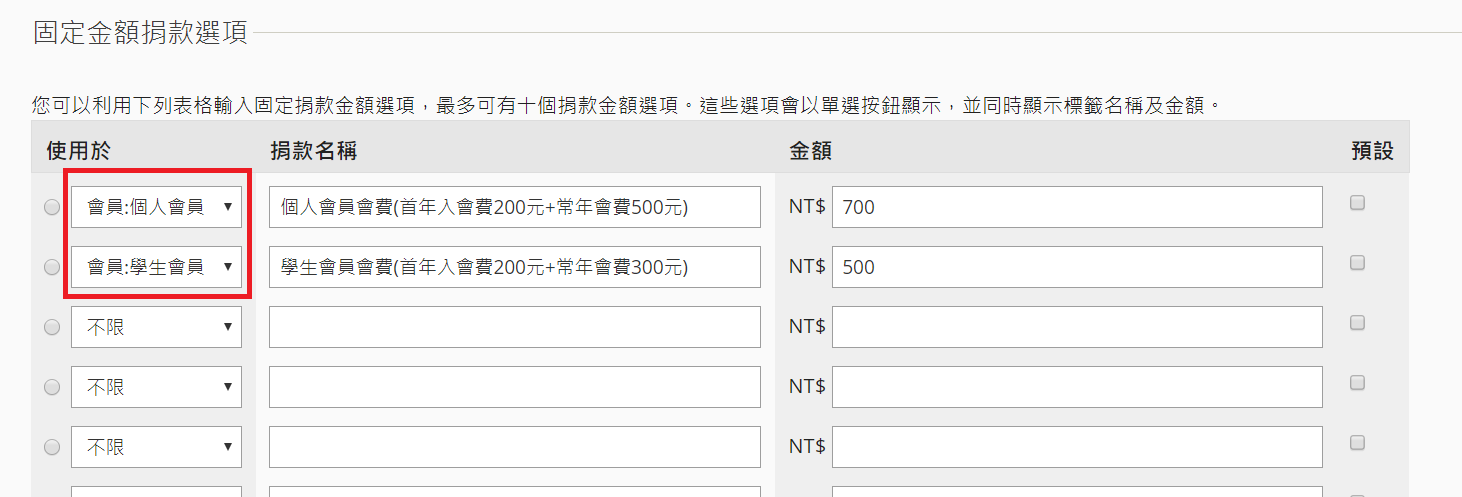
利用捐款金額讓首次入會頁可同時繳交首次入會費與常年會費